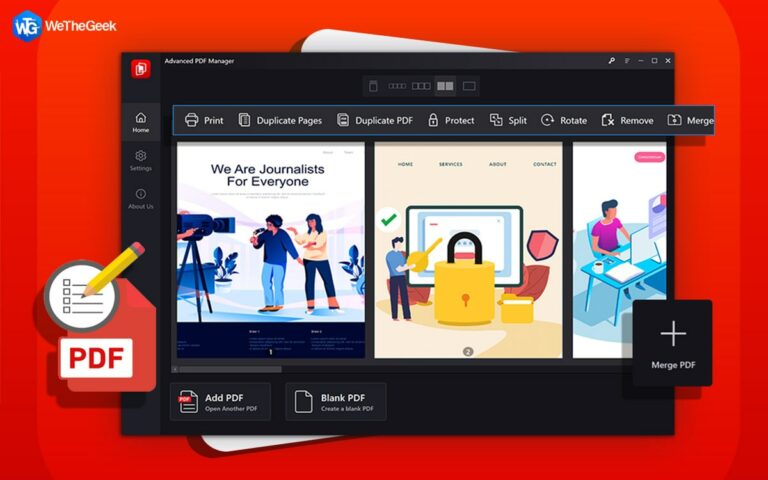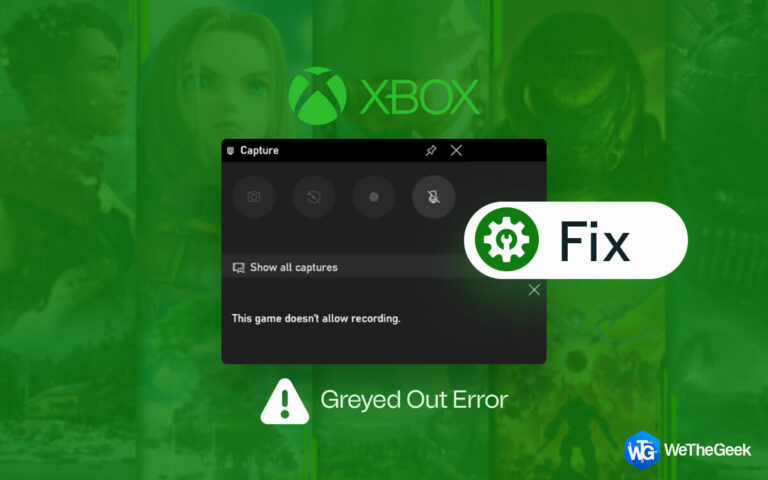7 способов исправить сбой Marvel’s Spider-Man Remastered
ПК-версия Marvel’s Spider-Man Remastered уже доступна! После выхода эта долгожданная игра получила положительную оценку на игровой платформе Steam. Однако многие игроки сообщают, что игра часто вылетает, из-за чего в нее невозможно играть. Не паникуйте; Вы можете попробовать эти исправления, чтобы предотвратить сбой Marvel’s Spider-Man Remastered.
Методы, как исправить сбой Marvel’s Spider-Man Remastered

Прежде чем приступить к устранению неполадок, мы рекомендуем сравнить характеристики вашего ПК с минимальными системными требованиями, необходимыми для этой игры.
| Операционная система | Windows 10 64-разрядная |
| Процессор | Intel Core i3-4160, 3,6 ГГц или эквивалент AMD |
| Память | 8 ГБ ОЗУ |
| Графическая карта | NVIDIA GTX 950 или AMD Radeon RX 470 |
| Директ Х | Версия 12 |
| Хранилище | 75 ГБ свободного места |
1. Проверьте файлы игры
Когда у вас возникают сбои в игре, отсутствуют текстуры или другие игровые материалы, первым делом стоит проверить файл игры. Вы можете найти отсутствующие или поврежденные игровые файлы и соответствующим образом установить их на компьютер, используя функцию игровых файлов для их проверки.
Пользователям Steam необходимо выполнить следующие шаги:
Шаг 1: Запустите Steam после перезагрузки компьютера.
Шаг 2: В своей библиотеке щелкните правой кнопкой мыши игру и выберите «Свойства».

Шаг 3: проверьте целостность файлов игры, щелкнув вкладку «Локальные файлы».

Шаг 4: Steam автоматически проверит файлы игры. Эта процедура может занять некоторое время.
Шаг 5: Проверьте, работает ли он, перезапустив игру.
Пользователям Epic необходимо выполнить следующие действия:
Шаг 1: Запустите программу запуска Epic.
Шаг 2: перейдите к игре в своей библиотеке и щелкните значок с тремя точками или контекстное меню значка игры.
Шаг 3: выберите «Подтвердить» в разделе «Управление».

Шаг 4: проверка файлов игры может занять некоторое время. Когда игра закончится, запустите ее снова.
Перейдите к следующему исправлению, если первое не работает.
2. Уменьшите графические настройки
Чтобы установить ограничение FPS, откройте панель управления NVIDIA, если вы используете видеокарту NVIDIA.
Шаг 1: Выберите «Панель управления Nvidia» в раскрывающемся меню, щелкнув правой кнопкой мыши на рабочем столе.
Шаг 2: в настройках 3D выберите Управление настройками 3D.
Шаг 3: Выберите параметр «Максимальная частота кадров» на вкладке «Глобальные настройки» на правой панели. Вы можете найти его, прокрутив вниз.

Шаг 4: Затем введите или прокрутите до частоты кадров, которую вы хотите использовать, и нажмите «Вкл.». Для некоторых игр работает установка блокировки частоты кадров на 60 кадров в секунду.
Примечание: Если функция активирована, нажмите «Выкл.», затем нажмите «Вкл.».
Шаг 5: чтобы сохранить изменения, нажмите OK > Применить.
Шаг 6: Проверьте результаты игры после нового запуска.
Шаг 7: перейти к следующему исправлению, если оно неэффективно.
3. Восстановить системные файлы
Marvel’s Spider-Man Remastered может дать сбой, если на вашем компьютере есть необнаруженные проблемы. Вы можете узнать это, просканировав компьютер, чтобы определить, повреждены ли какие-либо системные файлы, а затем восстановить их, чтобы устранить проблему. Windows поставляется с инструментом System File Checker (SFC), который может находить и исправлять поврежденные системные файлы.
Шаг 1: Чтобы запустить окно «Выполнить» на клавиатуре, одновременно нажмите клавишу с логотипом Windows и R.
Шаг 2: Чтобы запустить командную строку от имени администратора, введите cmd и нажмите Ctrl+Shift+Enter.

Шаг 3: Введите следующую команду в командную строку.
sfc /scannow

Шаг 4: Проверка системных файлов начнет сканирование всей системы и исправит любые поврежденные или отсутствующие файлы, которые она найдет. Это может занять некоторое время.
4. Отключите эксклюзивный полноэкранный режим и оставьте режим разгона
Пока игра не будет восстановлена, выключите или понизьте частоту всех разогнанных графических процессоров или процессоров. По словам некоторых геймеров, которые утверждают, что Marvel’s Spider-Man Remastered не совместим ни с одним разгоном, игра вылетает, если используется разгон. Если вы находитесь в режиме исключения полноэкранного режима, вы также можете попробовать переключиться на стандартный полноэкранный режим. Этот режим, который эффективен для определенных игроков, мог быть причиной сбоя.
5. Отключить RTX
Очень многие игроки говорили, что при включении RTX они вылетают. Мы все еще ждем, пока команда разработчиков исправит проблему, потому что мы еще не нашли работоспособного решения. Таким образом, отключение RTX было бы краткосрочным решением, поскольку без него игра работает безупречно.
6. Отключите облачное хранилище Steam.
Наш читатель предлагает практичное решение: отключить облачную настройку Steam. Весь прогресс будет сохраняться в облаке, если в игре активирована функция Steam Cloud. Читатель утверждал, что после отключения функции сохранения в облаке Steam весь прогресс будет сохраняться только локально на компьютере без сбоев.
Шаг 1: Marvel’s Spider-Man Remastered можно найти в библиотеке Steam; просто щелкните его правой кнопкой мыши и выберите «Свойства».
Шаг 2: Параметр облачной синхронизации можно переключать на вкладке «Общие».
7. Обновление графического драйвера
Небольшие приложения, называемые драйверами, помогают установить связь между программным обеспечением и оборудованием. Поэтому крайне важно постоянно их обновлять. Используя Диспетчер устройств или загрузив обновления вручную с веб-сайта OEM, вы можете обновить драйверы на своем ПК. Однако мы предпочитаем использовать сторонние программы обновления драйверов, такие как Advanced Driver Updater, которые проверят ваш компьютер на наличие устаревших, отсутствующих или поврежденных драйверов. Затем одним щелчком мыши обновляются все проблемные драйверы. Чтобы использовать Advanced Driver Updater на вашем компьютере, выполните следующие действия:
Шаг 1: Нажмите кнопку загрузки ниже, чтобы начать процесс загрузки и установки Advanced Driver Updater с официального сайта.
Шаг 2: Откройте приложение после установки.
Шаг 3: Выберите параметр «Начать сканирование сейчас», расположенный в середине пользовательского интерфейса приложения.

Шаг 4: Подождите, пока программное обеспечение завершит сканирование вашего ПК и создаст список всех нарушений драйверов.

Шаг 5: Найдите графический драйвер в списке проблем с драйверами на вашем компьютере и нажмите кнопку «Обновить» рядом с ним.

Примечание: если вы хотите обновить все драйверы на вашем компьютере, нажмите «Обновить все». Однако это платная опция, поэтому вам сначала нужно зарегистрировать свое программное обеспечение.
Шаг 6: Вы должны перезагрузить компьютер после обновления графического драйвера, чтобы изменения вступили в силу.

Последнее слово о том, как исправить сбой Marvel’s Spider-Man Remastered
Не сдавайтесь, если ни одно из исправлений не работает для вас. Отправить билет поддержки на Insomniac Games. Они могут ответить и предложить вам помощь в решении проблемы.
Пожалуйста, дайте нам знать в комментариях ниже, если у вас есть какие-либо вопросы или рекомендации. Мы будем рады предоставить вам решение. Мы часто публикуем советы, рекомендации и решения распространенных технических проблем. Вы также можете найти нас на Фейсбук, Твиттер, YouTube, Инстаграм, флипборда также Пинтерест.